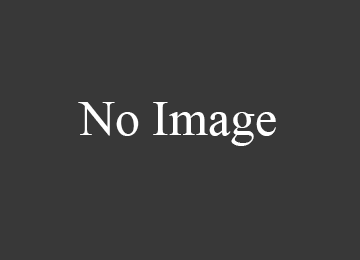Вы можете перенести ваши контакты из почтовой программы в адресную книгу с помощью импорта.
Чтобы импортировать адресную книгу в почтовый ящик, нажмите «Импортировать контакты».
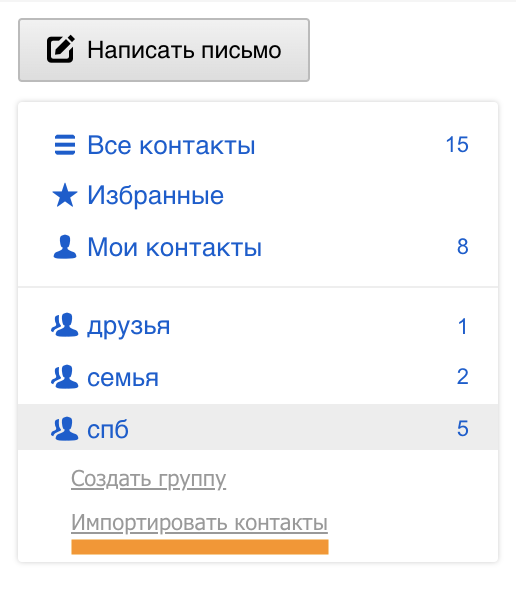
Нажмите «Загрузить файл» и выберите файл, содержащий контакты. Введите название группы для импортируемых контактов и нажмите «Продолжить».
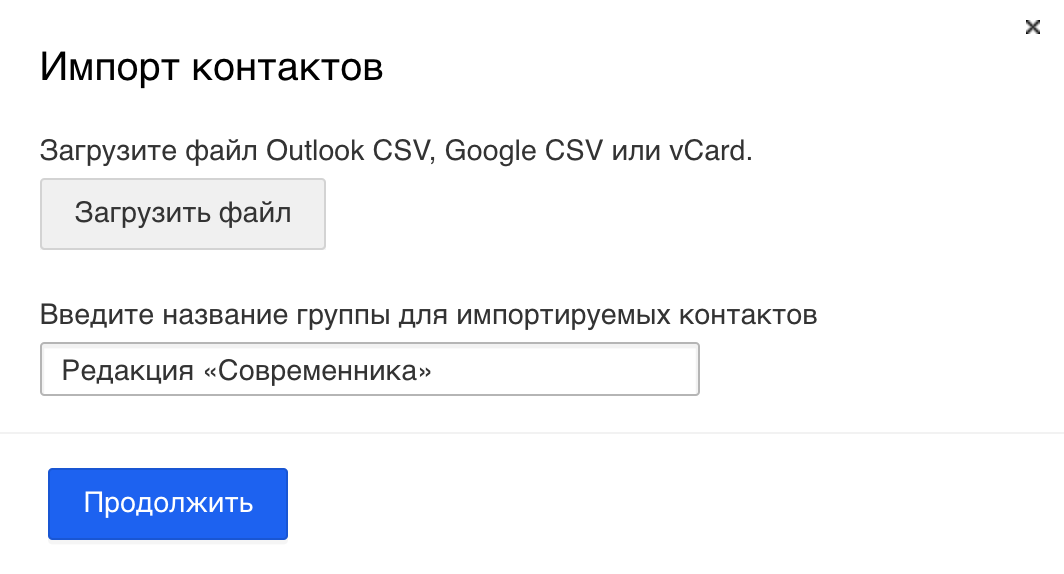
Контакты можно импортировать в форматах CSV и vCard.
Создать такие файлы можно, экспортировав контакты из другого ящика.
Также вы можете экспортировать контакты из почтовой программы или создать CSV-файл вручную.
Экспортировать контакты из почтовой программы
| Microsoft Outlook | |
| The Bat! | Перейдите «Инструменты» → «Адресная Книга» → «Файл» → «Экспорт в» → «Разделены запятыми (текст)» |
| Mozilla Thunderbird | Перейдите «Инструменты» → «Адресная книга» → «Инструменты» → «Экспорт» → «С запятой в качестве разделителя» |
| Windows Live | Перейдите «Файл» → «Экспорт» → «Контакты Windows» → «CSV (Текстовый файл с разделителями-запятыми)» |
Создать CSV-файл вручную
Создать файл с расширением *.csv можно с помощью программы Microsoft Excel. CSV-файл должен быть создан в виде таблицы. Первая строка таблицы обязательно должна содержать заголовки полей:
- Обращение
- Имя
- Отчество
- Фамилия
- Организация
- Улица (дом. адрес)
- Основной телефон
- Web-страница
- Адрес эл. почты
- Адрес 2 эл. почты
- Адрес 3 эл. почты
- День рождения
- Заметки
Пример:
Обратите внимание, что обязательным для заполнения является только поле «Адрес эл. почты».
После того как вы закончили формирование списка, перейдите «Файл » → « Сохранить как». Файл необходимо сохранить с расширением *.csv (разделитель — запятая).
Вы можете экспортировать контакты из Outlook.com, а затем импортировать их в другие приложения электронной почты, такие как Gmail и Yahoo, или в другие версии Outlook.
В нижнем левом углу щелкните значок  , чтобы открыть страницу Люди.
, чтобы открыть страницу Люди.
На панели инструментов в раскрывающемся списке Управление выберите пункт Экспорт контактов.
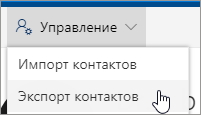
Выберите экспорт всех контактов или только контактов из определенной папки, а затем нажмите кнопку Экспорт.
В нижней части страницы нажмите кнопку Сохранить, и файл contacts.csv сохранится по умолчанию в папке "Загрузки". Вы также можете выбрать место для его сохранения: щелкните стрелку рядом с кнопкой Сохранить и выберите пункт Сохранить как.
Теперь контакты, скопированные в CSV-файл, можно импортировать в другие приложения электронной почты или версии Outlook.
Автор: Валерий Шолохов | Категория: Mac OS
Если в качестве адресной книги вы используете папку «Контакты» (Contacts) программы Windows Live Mail, можете экспортировать данные следующим образом:
1. На компьютере с Windows откройте Windows Live Mail и нажмите «Контакты» (Contacts).
2. На ленте нажмите кнопку «Экспорт» (Export) и выберите «Текстовый файл с разделителями-запятыми» (.CSV) (Comma Separated Values (.CSV)). Появится диалоговое окно.
3. Выберите местоположение для файлов. По возможности сохраните файл в сетевой папке, доступной из вашего Мае. Если ваши компьютеры Mac и ПК не объединены в сеть, сохраните файл на USB-флеш или другом сменном носителе.
4. Нажмите «Далее» (Next). Windows Live Contacts попросит вас указать поля, которые вы хотите экспортировать.
5. Поставьте галочку напротив нужных полей. Для оптимального результата выберите «Имя» (First Name) и «Фамилия» (Last Name) в самом начале списка, но снимите галочку напротив пункта «Имя» (Name), которое идет после «Отчество» (Middle Name).
6. Нажмите «Готово» (Finish). Windows Live Contacts произведет экспорт контактных данных в файл CSV.
Теперь вы можете импортировать контактную информацию в «Адресную книгу», как это было описано ранее.